
一、资料下载
WH-L102-L-P 说明书:https://www.usr.cn/Download/905.html
WI-L101-L 点对点协议说明书:https://www.usr.cn/Download/898.html
WH-L102-L-P 硬件设计手册:https://www.usr.cn/Download/809.html
WH-L101-L 硬件设计手册:https://www.usr.cn/Download/1116.html
WH-L101-L AT指令集:https://www.usr.cn/Download/1296.html
WH-L102-L 封装库:https://www.usr.cn/Download/812.html
WH-L101-L 封装库:https://www.usr.cn/Download/1117.html
WH-L101-L 设置软件:https://www.usr.cn/Download/1301.html
WH-L102-L-P 设置软件:https://www.usr.cn/Download/693.html
串口及网络调试助手软件:https://www.usr.cn/Download/27.html
二、硬件连接
1、所需物品
WH-L102-L-P 模组 1块
WH-LoRa-DIP-EVK 测试底板1块
WH-L101-L 模组 1块
WH-L101X-EVK 测试底板 1块
LORA 天线 2根
5V电源适配器 1个
12V电源适配器 1个
USB串口线 1条
USB-RS232串口线 1条
电脑 1台
2、硬件连接
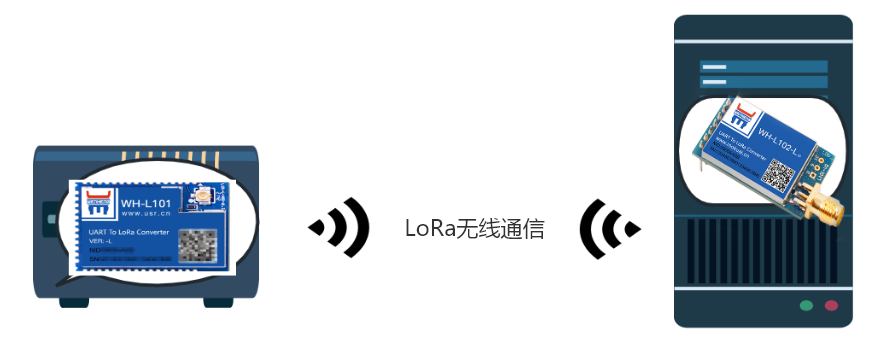
为方便测试,新老版本的两台L101串口均接电脑进行测试观察通信效果。
将WH-L102-L-P与WH-L101-L安装或焊接到各自的EVK测试底板,安装天线,各自接串口线接到电脑USB口,给模块上电。
注意:电脑设备管理器中可以看到USB转换器的COM端口出现,电脑接usb串口后没有出现COM端口,极大可能是电脑没有该USB转串口的驱动,可自行下载驱动精灵更新串口驱动。
本案例WH-L102-L-P串口为COM11,WH-L101-L串口为COM3。
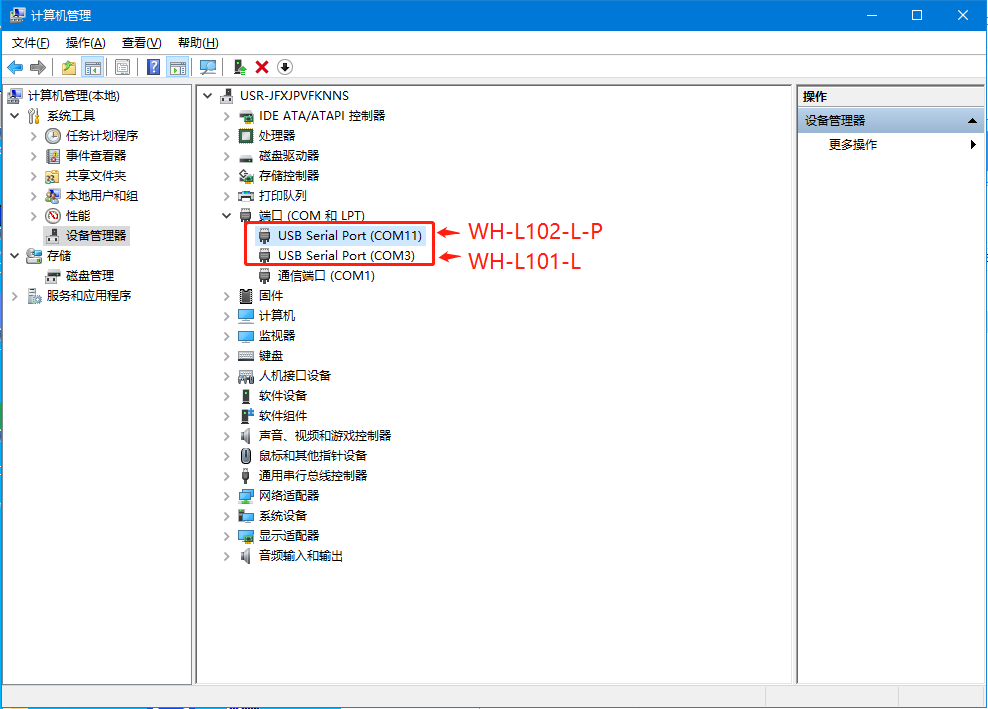
三、产品参数设置
1、WH-L102-L-P 参数配置
(1)电脑打开USR_LoRa V1.0.13版本设置软件,打开USR_LoRa.exe文件,选择产品型号L102-P,点击确认。选择对应WH-L102-L-P的COM口号,默认串口参数为波特率:115200、校验位:none、数据位:8、停止位:1,点击打开串口。
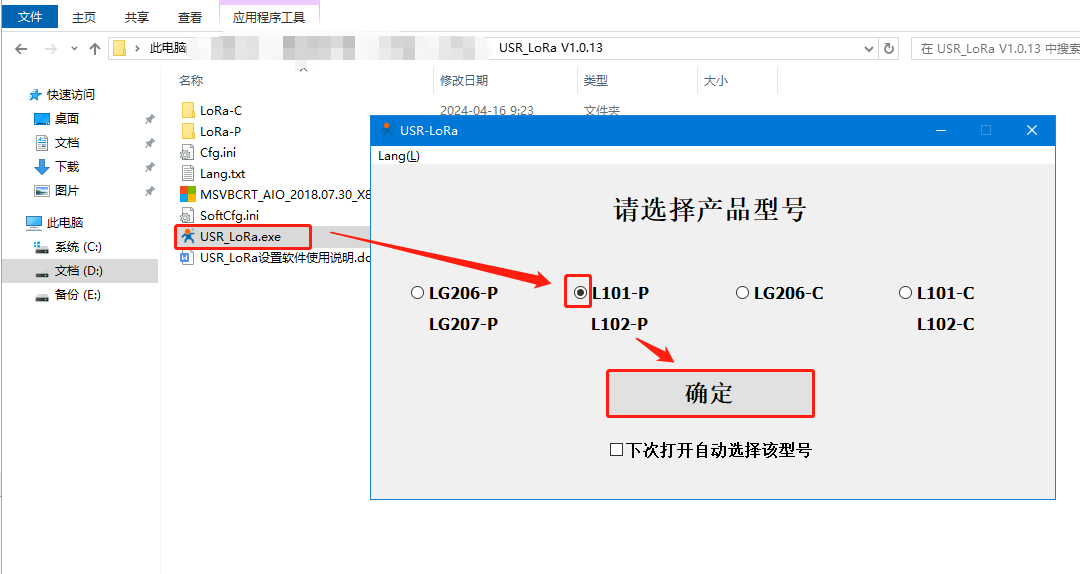
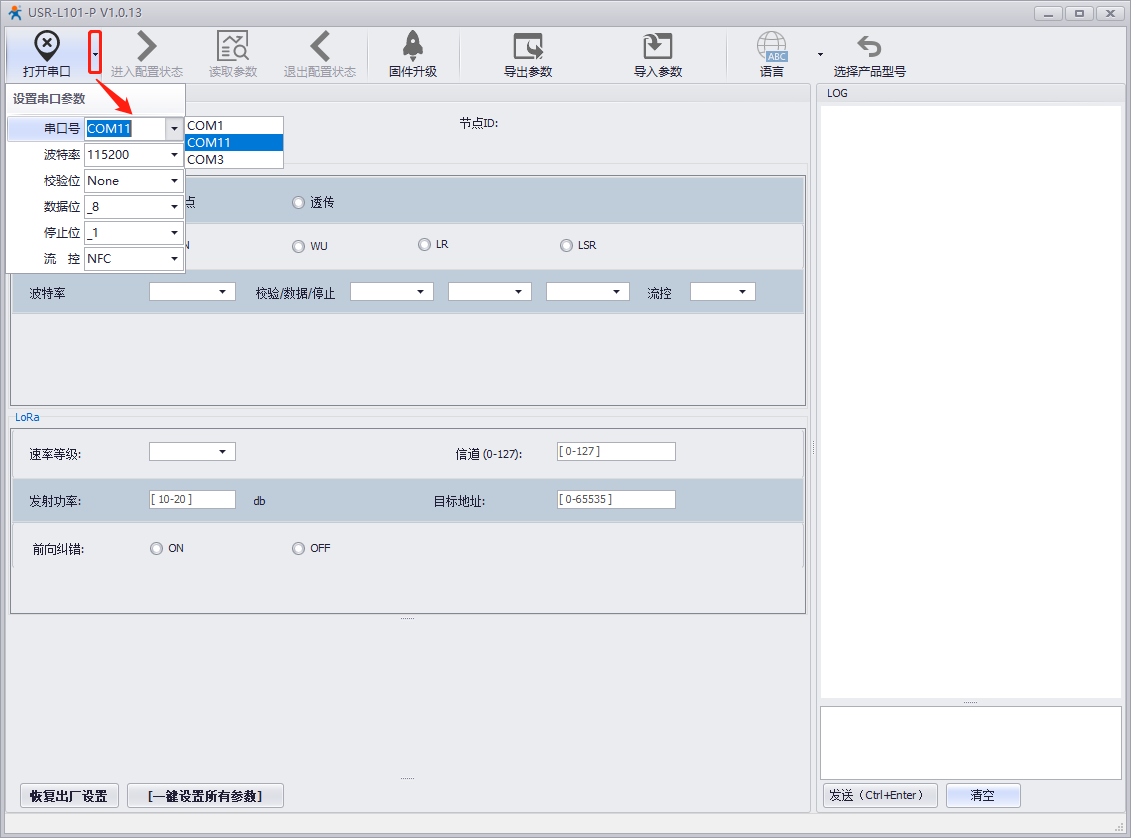
(2)点击“进入配置模式”,左侧数据框出现+++,a,OK,说明进入配置模式正常。
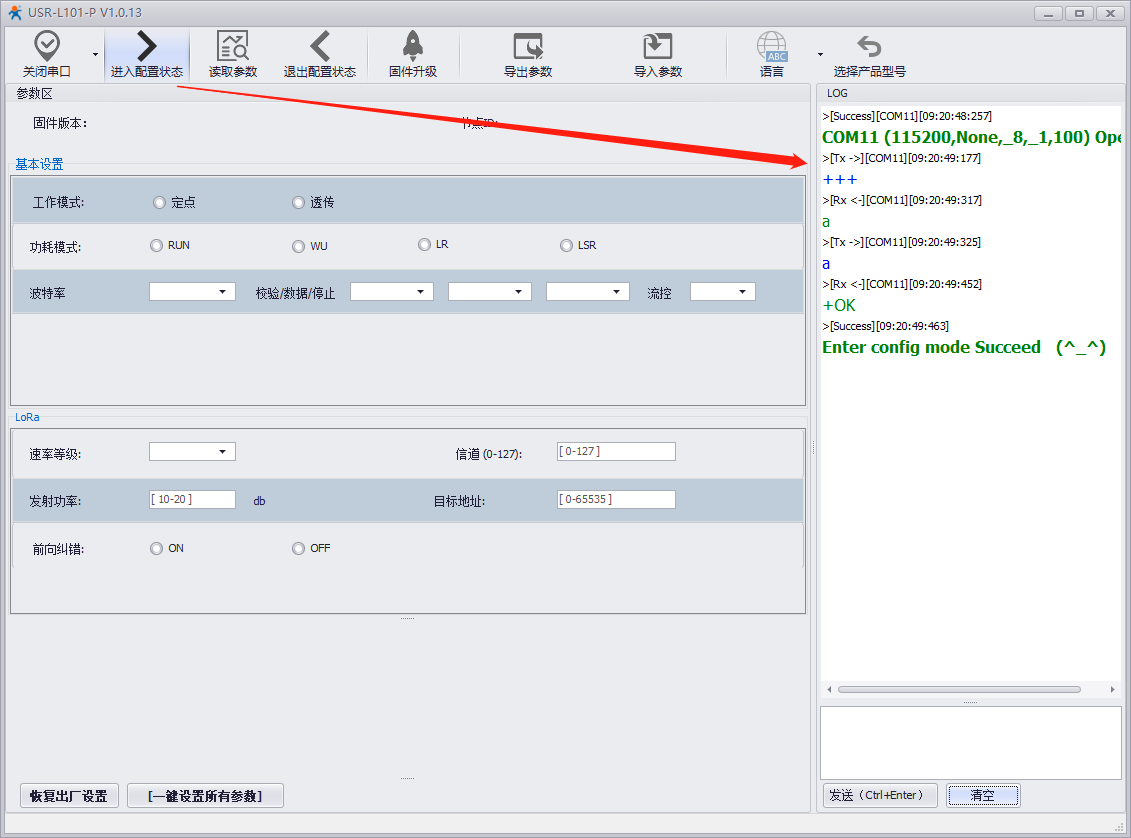
(3)点击“读取参数”,可以将设备的此时的参数读出来。

(4)读完参数可以配置用户所需要配置串口参数以及lora的速率信道以及目标地址。本案例串口参数使用默认115200波特率、none校验位、数据位8、停止位1,工作模式为透传,功耗模式为RUN,本案例测试将模块的目标地址修改为88,点击一键设置所有参数,打印设置成功后,点击“关闭串口”。
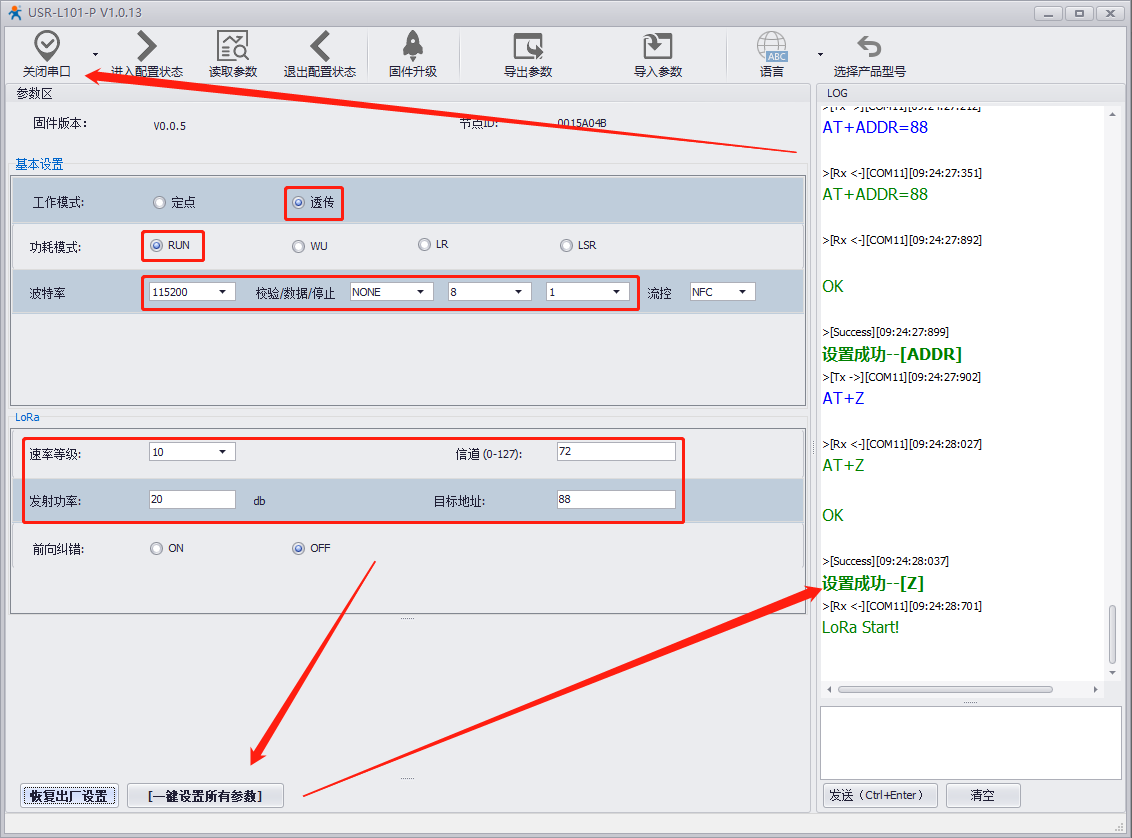
2、WH-L101-L参数设置
(1)电脑打开USR_LoRa V1.5.3版本设置软件,打开USR_LoRa.exe文件,选择产品型号WH-L101-L,点击确认。选择对应WH-L101-L的COM口号,默认串口参数为波特率:115200、校验位:none、数据位:8、停止位:1,点击打开串口。
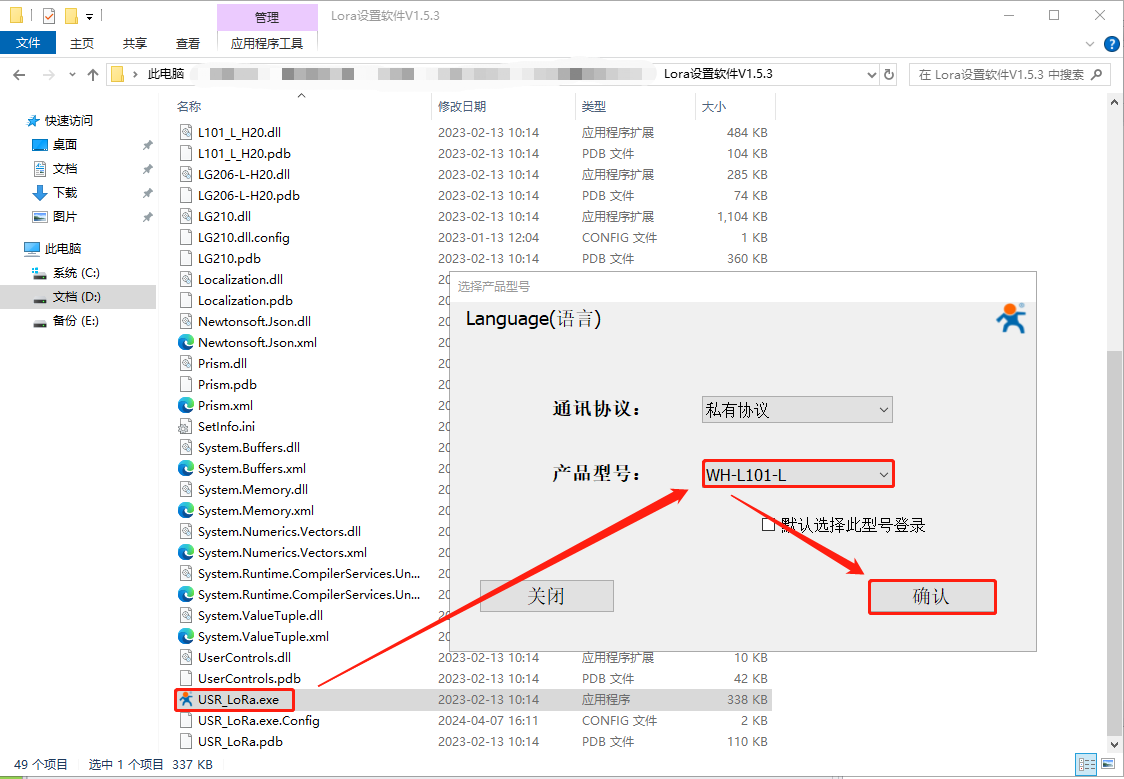
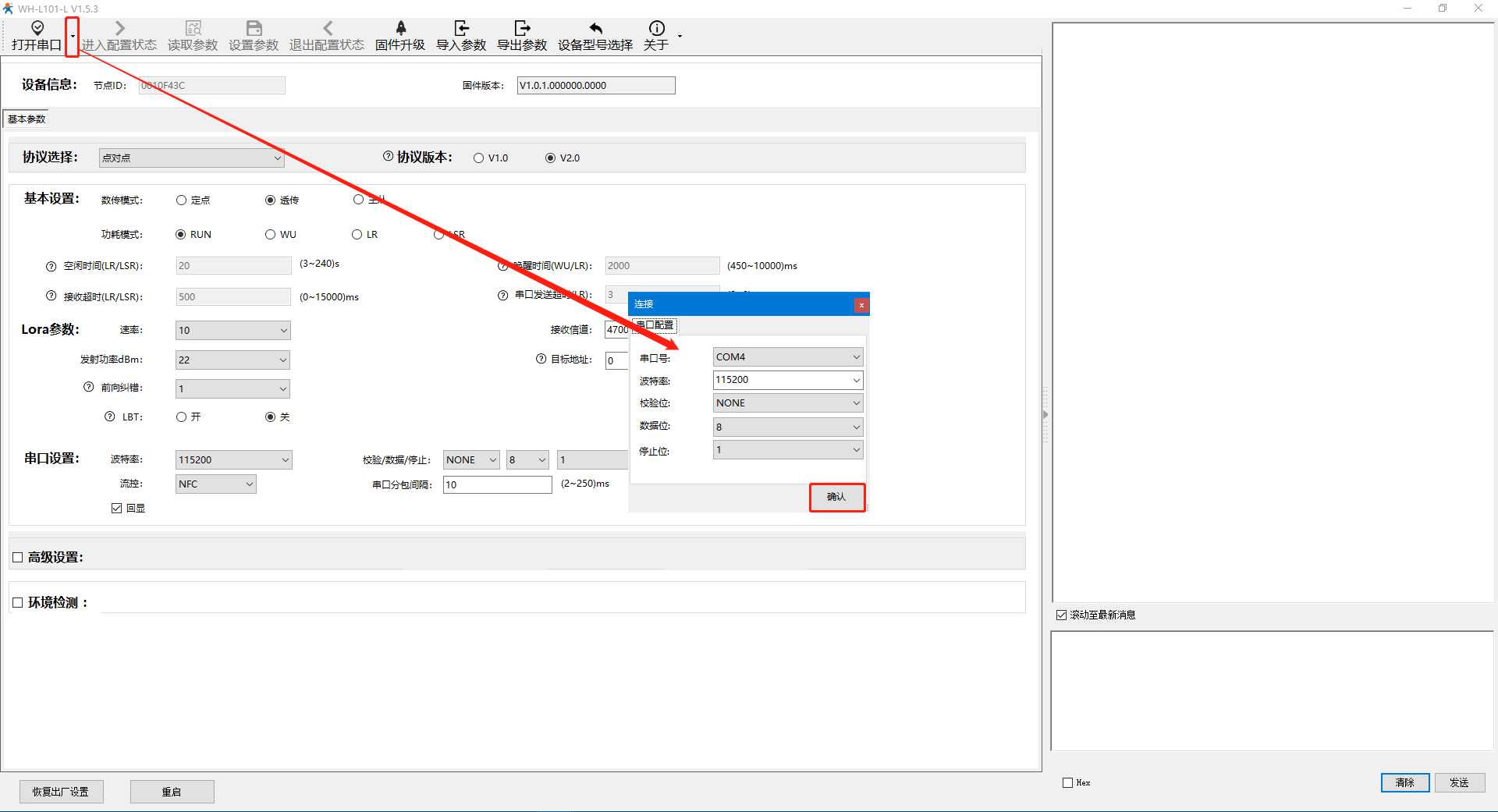
(2)点击进入配置模式返回ok后点击读取参数
读取参数完成后配置协议选择:“点对点” 协议版本:“V1.0”
基本设置:数传模式:“透传”
功耗模式:“RUN”
基于点对点通信需双方模块的速率等级、信道、目标地址需要一致,配置以下Lora参数: 速率:“10”, 信道:“72(470)”,目标地址:“88”
串口设置:波特率、校验位、数据位、停止位要与接的串口设备的串口参数一致。
点击“设置参数”,配置完成。
最后点击关闭串口。

四、功能调试
1、功能调试
打开两个串口助手软件,分别打开两个模块的COM口相互发送数据可以进行数据通信,测试成功,数据如图:
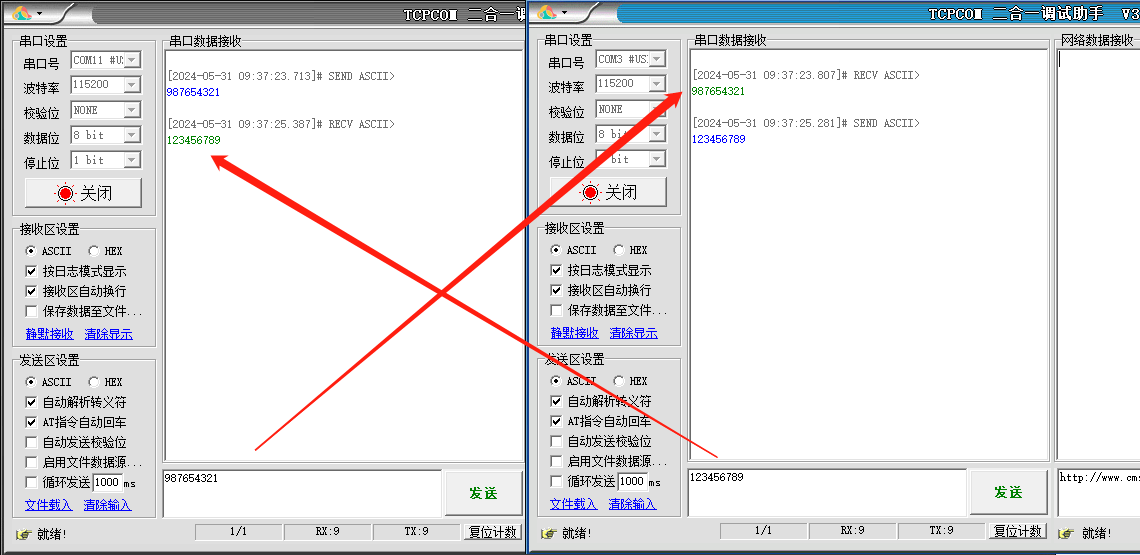
编写人:孙绪辉 编写日期:2024-05-31
审核人:尹丛欣 审核日期:2024-06-04
订正版本:V1.0 订正内容:初稿






















-20250623144457.png)
